SQL_2008安装教程(完整版)
- 格式:doc
- 大小:3.30 MB
- 文档页数:22
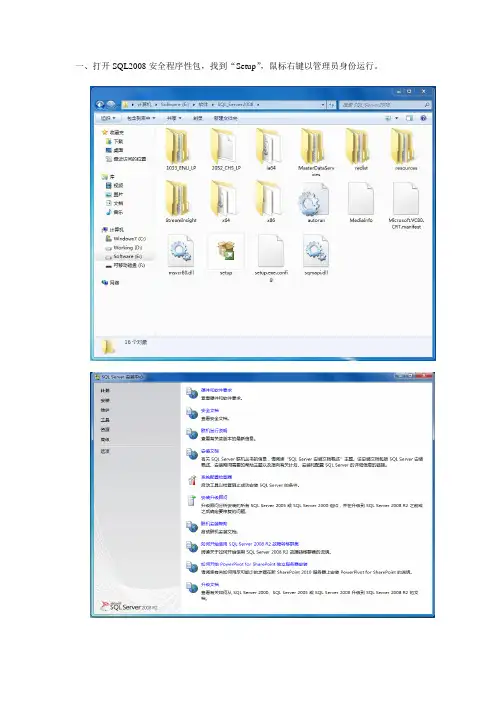
一、打开SQL2008安全程序性包,找到“Setup”,鼠标右键以管理员身份运行。
二、选择“安装”菜单三、选择“全新安装或向现有安装添加功能”,然后出现下面窗口后点击“确定”;四、在弹出的窗口输入产品密钥后,点击“下一步”;五、在“我接受许可条款(A)”前面打上的勾,下面选项不要勾选,单击“下一步”;六、然后单击“安装”安装程序支持文件;七、支持文件安装完成后点击“下一步”;备注:单击警告弹出“规则检查结果”,如果操作系统打开防火墙,在使用数据库前,要将数据库默认端口“1433”添加允许入站;打开防火墙,选择高级设置进入入站规则配置;单击入站规则,在窗口右边“操作”窗口点击“新建规则”;选择端口,然后单击“下一步”;选择TCP ,然后选择“特定本地端口(S):”输入数据库端口:1433选择“允许连接(A)”点击“下一步”;将下面三个规则选中,然后点击“下一步”;输入规则名称和描述,然后单击“完成”;出站规则和入站规则相同;八、选择“具有默认值的所有功能(D)”,然后单击下一步;九、如果系统盘不大就更改安装目录,然后单击“下一步”;十、然后单击“下一步”十一、选择“默认实例”,然后单击“下一步”;十二、单击下一步;十三、将要所有要设置的帐户名选择为“SYSTEM”,然后单击“下一步”;十四、身份验证模式选择“Wiondws身份验证模式(W)”,“添加当前用户(C)”为管理员,单击“下一步”;十五、帐户设置,选择“添加当前用户(C)”,然后单击“下一步”;十六、选择“安装本机模式默认配置(I)”,然后单击“下一步”;十七、不要勾选直接单击“下一步”;十八、直接单击“下一步”;十九、直接单击“安装(I)”;二十、安装过程大概在10—20分钟左右;。
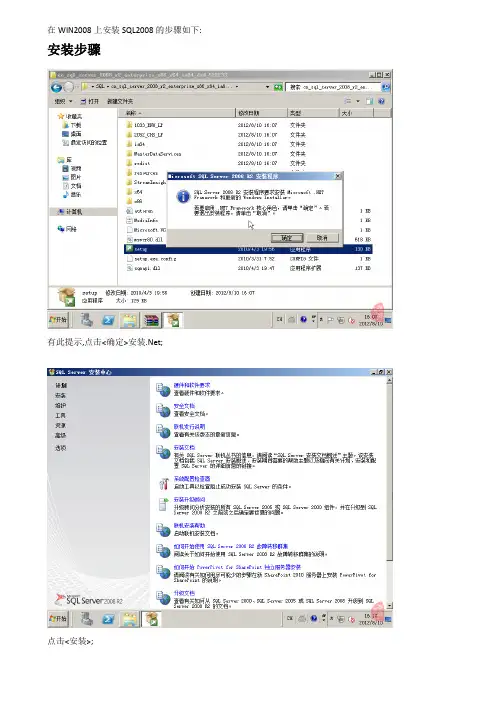
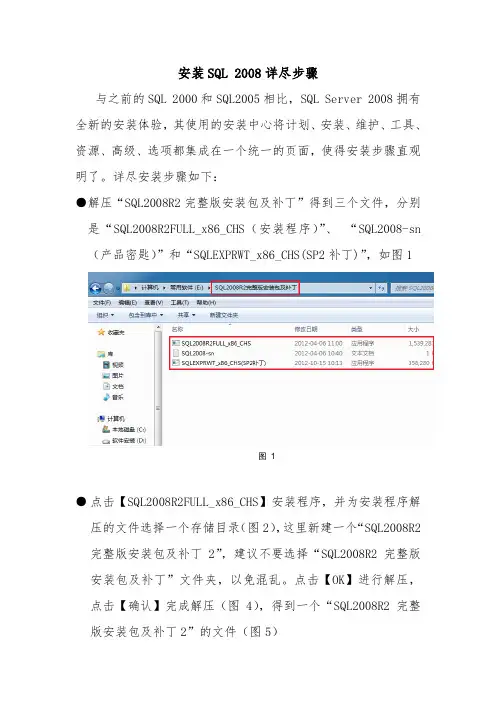
安装SQL 2008详尽步骤与之前的SQL 2000和SQL2005相比,SQL Server 2008拥有全新的安装体验,其使用的安装中心将计划、安装、维护、工具、资源、高级、选项都集成在一个统一的页面,使得安装步骤直观明了。
详尽安装步骤如下:●解压“SQL2008R2完整版安装包及补丁”得到三个文件,分别是“SQL2008R2FULL_x86_CHS(安装程序)”、“SQL2008-sn(产品密匙)”和“SQLEXPRWT_x86_CHS(SP2补丁)”,如图1图1●点击【SQL2008R2FULL_x86_CHS】安装程序,并为安装程序解压的文件选择一个存储目录(图2),这里新建一个“SQL2008R2完整版安装包及补丁2”,建议不要选择“SQL2008R2完整版安装包及补丁”文件夹,以免混乱。
点击【OK】进行解压,点击【确认】完成解压(图4),得到一个“SQL2008R2完整版安装包及补丁2”的文件(图5)图 2图 3图 4图5●打开“SQL2008R2完整版安装包及补丁2”里面的“setup”应用程序,如图6、图7图 6图7●“setup”安装完成之后,出现“SQL Server安装中心”,点击图8“安装”里面的【全新安装或向现有安装添加功能】,进入到检查“安装程序支持规则”界面,如图9、图10图8图9图10●检查完系统是否有“安装程序支持规则”后,会自动进入到“安装程序支持文件”,点击图11【安装】,进行安装程序支持文件图11●安装“安装程序支持规则”完成之后,如图12点击【下一步】,进入到“安装类型”界面,如图13。
选择“全新安装或许添加共享功能(W)”,然后点击【下一步】,进入到“产品密匙”界面,如图14图12图123图14●进到“产品密匙”之后,我们要输入产品密匙,因此我们要先找到“SQL2008R2完整版安装包及补丁”文件里的“SQL2008-sn”产品密匙文件,如图15图15●将刚刚获取的产品密匙任意一个复制粘贴到“输入产品密匙”框里(这里我们选择企业版两个中的任意一个密钥),如图16然后点击【下一步】,进入“许可条款”界面图16●若要安装SQL Server 2008 R2,必须接受Microsoft软件许可条款,因此要在图17“许可条款”对话框中勾选“我接受许可条款(A)”,然后点击【下一步】,进入到“角色设置”界面图17●如图18在“角色设置”对话框里勾选“SQL Server功能安装(S)”,然后点击【下一步】,进入到“功能选择”界面图18●如图19,在“功能选择”对话框里,全选所有功能(有的功能是默认已勾选,呈现灰色打勾状态),并选择共享功能的目录,这里要注意共享目录最好不要选择系统盘符,然后点击【下一步】,进入到“安装规则”界面图19●如图20,在“安装规则”对话框里,点击【下一步】,进入“实例配置”界面图20●如图21,“实例配置”对话框中,勾选“默认实例(D)”,选择“实例更目录(R)”的存盘位置,建议不要选择系统盘符,避免给后期数据库的维护带来不必要的麻烦,然后点击【下一步】,进入“磁盘空间要求”界面图21●如图22,“磁盘空间要求”对话框,点击【下一步】,进入图23“服务器配置”图22图23●在配置服务器之前,我们要去控制面板的用户账户里,确认当前计算机登录用户名,并设置账户登录密码,如图24、图25所示图24图25●确认当前登录账户及登录密码后,在“服务器配置”对话框里,进行以下操作:第一步点击图26里【对所有SQL Server 服务使用相同的账户(U)】,进去图27所示对话框;第二步点击图27【浏览】,进入到图28“选择用户或组”。

SQL-Server-2008-R2-超详细安装图文教程SQL Server 2008 R2 超详细安装图文教程一、下载SQL Server 2008 R2安装文件cn_sql_server_2008_r2_enterprise_x86_x64_ia6 4_dvd_522233.iso二、将安装文件刻录成光盘或者用虚拟光驱加载,或者直接解压,打开安装文件,出现下面的界面安装SQL Server 2008 R2需要.NET Framework 3.5 SP1支持这里我们的操作系统是Windows Server 2008 R2,已经默认自带了.NET Framework 3.5 SP1 直接点确定选择系统配置检查器有一个.NET应用程序安全性的警告,忽略即可。
确定选择左侧的安装,双击右边的“全新安装或向现有安装添加功能”确定输入产品密钥,下一步接受许可条款,下一步安装下一步SQL Server功能安装选择需要的组件,这里点全选,安装所有组件选择安装路径,下一步下一步默认实例,下一步下一步服务账户设置,选择对所有SQL Server服务使用相同的账户输入操作系统的账户名和密码,确定下一步身份验证模式:混合模式设置系统管理员(sa)的密码点添加,指定SQL Server管理员为操作系统登录账号下一步在Windows开始菜单中,打开数据库管理工具输入登录名和密码,连接数据库,出现下面的界面至此,SQL Server 2008 R2数据库安装完成为了sqlserver与mysql 的安全,建议数据库低权限运行。
禁止远程访问1433与3306端口等。
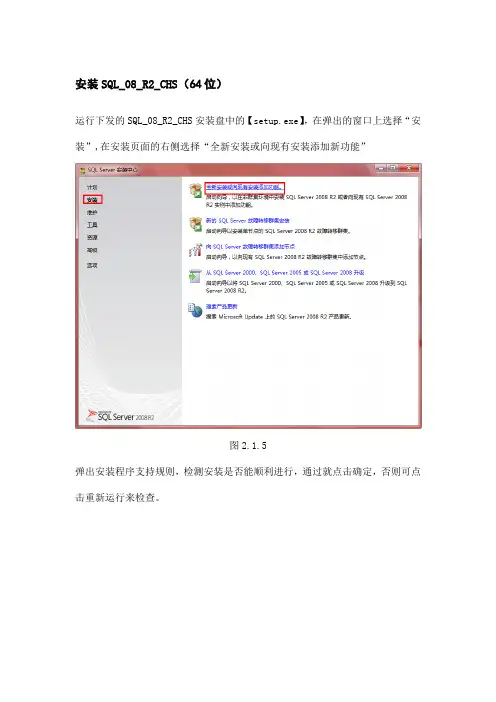
安装SQL_08_R2_CHS(64位)运行下发的SQL_08_R2_CHS安装盘中的【setup.exe】,在弹出的窗口上选择“安装”,在安装页面的右侧选择“全新安装或向现有安装添加新功能”图2.1.5弹出安装程序支持规则,检测安装是否能顺利进行,通过就点击确定,否则可点击重新运行来检查。
图2.1.6在弹出的【产品密钥】对话框中选择【输入产品密钥】选项,并输入SQL Server 2008 R2安装光盘的产品密钥,点击下一步。
图2.1.7在弹出的许可条款对话框中,勾选【我接受许可条款】,并点击下一步。
图2.1.8弹出【安装程序支持文件】对话框,单机【安装】以安装程序支持文件,若要安装或更新SQL Server 2008,这些文件是必须的。
图2.1.9点击下一步弹出【安装程序支持规则对话框】,安装程序支持规则可确定在您安装SQL Server安装程序文件时可能发生的问题。
必须更正所有失败,安装程序才能继续。
确认通过点击下一步。
图2.1.10 勾选【SQL Server功能安装】,点击下一步。
图2.1.11在弹出的【功能选择】对话框中选择要安装的功能并选择【共享功能目录】,点击下一步。
图2.1.12弹出【安装规则】对话框,安装程序正在运行规则以确定是否要阻止安装过程,有关详细信息,请单击“帮助”。
图2.1.13点击下一步,出现【实例配置】对话框。
制定SQL Server实例的名称和实例ID。
实例ID将成为安装路径的一部分。
这里选择默认实例。
图2.1.14点击下一步弹出【磁盘空间要求】对话框,可以查看您选择的SQL Server功能所需的磁盘摘要。
图2.1.15点击下一步,弹出【服务器配置】对话框,指定服务账户和排序规则配置,页面中点击【对所有SQL Server服务使用相同的账户】图2.1.16在出现的对黄框中,为所有SQL Server服务账户指定一个用户名和密码。
图2.1.17点击下一步,弹出【数据库引擎配置】对话框,选择【混合模式】,输入用户名和密码,添加【当前用户】。
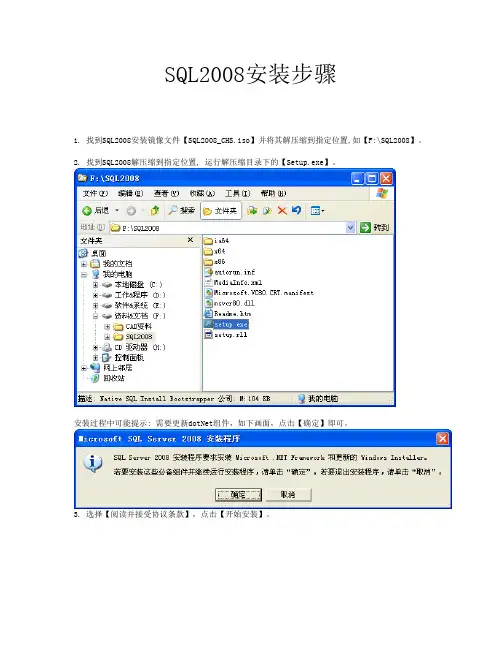
SQL2008安装步骤1. 找到SQL2008安装镜像文件【SQL2008_CHS.iso】并将其解压缩到指定位置,如【F:\SQL2008】。
2. 找到SQL2008解压缩到指定位置, 运行解压缩目录下的【Setup.exe】。
安装过程中可能提示: 需要更新dotNet组件,如下画面,点击【确定】即可。
3. 选择【阅读并接受协议条款】,点击【开始安装】。
4. dotNet安装完成提示,点击【退出】即可。
5. 提示安装【修复补丁】,点击【下一步】即可。
点击【我同意】、【下一步】即可。
点击【继续】即可。
点击【完成】即可。
安装到此处最好重启启动计算机,然后参照第二步点击【Setup.exe】开始安装。
6. 点击左侧栏目中的【安装】后,点击右侧视图中的【全新SQL Server独立安装或现有安装添加功能】。
点击【查看详细信息】可查看错误信息,点击【确定】继续安装,7. 选择【输入产品密钥】,输入对应密钥后点击【下一步】。
系统如果是Win03、Win08等服务器版系统输入企业版密钥【JD8Y6-HQG69-P9H84-XDTPG-34MBB】. 如果系统是WinXP、Win7等非服务器版系统使用开发板密钥【PTTFM-X467G-P7RH2-3Q6CG-4DMYB】。
8. 选择【我接受许可条款】后,单击【下一步】。
9. 点击【安装】按钮。
10. 提示【安装程序支持规则】,点击【查看详细信息】后查看错误信息,点击【下一步】继续安装。
11. 按照下图选择需要安装的功能后点击【下一步】。
12. 点击【下一步】继续。
13. 选择【下一步】继续。
14. 选择【对所有SQL服务使用相同账户】,选择【NT_AUTHORITY\SYSTEM】后【确定】,再点击【下一步】。
15. 身份验证模式选择【混合验证模式】,输入密码: q111111,指定管理员选择【添加当前用户】按钮后点击【下一步】。
16. 点击【添加当前用户】按钮后点击【下一步】。

一.安装SQL之前必须检查项第一:先看操作是系统,如果是win7系统,那么不能是家庭版或简洁版,必须是旗舰版升级旗舰版方法:点击“开始”-所有程序--“windows update” -“升级”升级密匙:6K2KY-BFH24-PJW6W-9GK29-TMPWP第二:必须要用系统管理员Administrator账号登录,运行开启Administrator账户方法:右击计算机--管理--本地用户和组—用户-- Administrator账户-属性—不要禁用此账户。
即可。
第三:关掉防火墙和杀毒软件,做好以上三条然后再安装SQL二.用虚拟光驱开始安装1、打开虚拟光驱安装目录2、点击 DTLite.exe 启动虚拟光驱3、点击中间行的第六按钮,添加一个虚拟光驱4、点击中间行的第一个按钮添加SQL sever文件,从电脑上找到你的SQLserver安装文件的存放位置5、点击打开,把SQL server添加到虚拟光驱里6、先点击最上边文本框里添加的 SQL server文件7、点击中间的第三个按钮8 双击 setup.exe文件,会出现以下两个框,11、黑色窗口不用管,另一个窗口点“运行程序”按钮12、点左边栏里的“安装”13、选择第一项“全新的SQL sever独立安装或现有安装添加功能”,会弹出两个框14、同样的:黑色窗口不用管,点击另一个框的“运行程序”,15、检测完成后,查看状态是否全部通过。
16、若是下框中的“状态”有失败的话,单机重新运行按钮,直到没有失败的状态为止,若没有的话,直接下一步17、单机确定按钮,会依次出现以下两个窗口18、单击“安装”按钮19 若有出错与单击“重新运行按钮”要全部通过才可以。
若没有直接点击下一步20、选择第一个(执行SQL sever2008的全新安装),点击下一步21、选择第二个(输入产品密匙)将这个序列号:JD8Y6-HQG69-P9H84-XDTPG-34MBB”复制或输入进去22、点击下一步23、选择接受许可协议24、点击下一步25、将右侧的的全部选中勾选,点击下一步27、选择右边框的第一个单选按钮(默认实例)后,28、选择下一步服务其配置29 点击下一步30、点击所有sql server使用相同的账户31、选择账户名文本框的下拉三角箭头,后选择第二项32、确定33、点击下一步34、选择windows身份验证单选按钮,选择“添加当前用户”,点击下一步35 再次“添加当前用户”36点击下一步37 选择第一个单选按钮(安装本机默认配置),点击下一步38 两个复选框都都不用选,直接下一步39、安装40、41 、安装完成大概需要40分钟,等到全部安装成功才能正常使用,42,安装完成后,及时打补丁:运行:SQLServer2008SP3-KB2546951-x86-CHS.exe 程序。
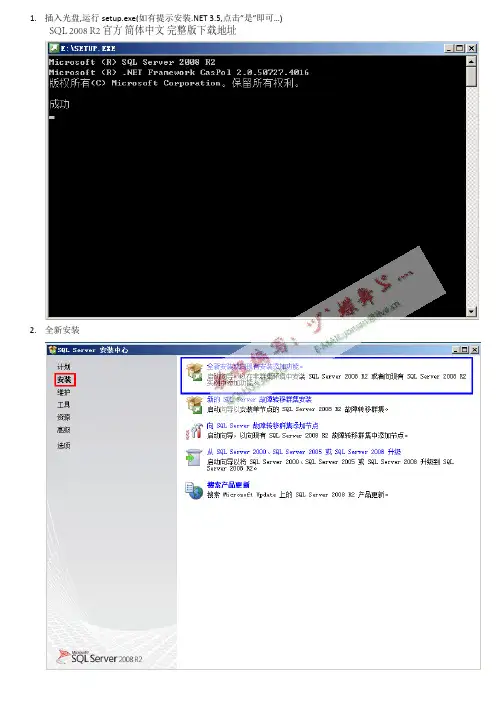
1.插入光盘,运行setup.exe(如有提示安装.NET 3.5,点击”是”即可…)2.全新安装SQL 2008 R2 官方 简体中文 完整版下载地址3.适应所有安装规则4.输入正确的序列号数据中心版:PTTFM‐X467G‐P7RH2‐3Q6CG‐4DMYB DDT3B‐8W62X‐P9JD6‐8MX7M‐HWK38=========================================企业版:R88PF‐GMCFT‐KM2KR‐4R7GB‐43K4B GYF3T‐H2V88‐GRPPH‐HWRJP‐QRTYB=========================================标准版:CXTFT‐74V4Y‐9D48T‐2DMFW‐TX7CYB68Q6‐KK2R7‐89WGB‐6Q9KR‐QHFDW=========================================开发版:MC46H‐JQR3C‐2JRHY‐XYRKY‐QWPVM FTMGC‐B2J97‐PJ4QG‐V84YB‐MTXX8=========================================工组版:XQ4CB‐VK9P3‐4WYYH‐4HQX3‐K2R6Q=========================================WEB版:FP4P7‐YKG22‐WGRVK‐MKGMX‐V9MTM示例为数据中心版…5.安装完支持文件6.功能安装7.磁盘空间足够或者配置较高的可以选择下图电脑配置不高的童鞋可以参考以下选项8.无特殊情况,请使用默认实例名…比较适于后期统一管理.9.空间需求计算(忽略,下一步)10.设置服务启动管理,一般个人电脑直接选用System方式即可.(如果设置成您专用的Win SQL管理账户也可以)11.设置登录验证模式,及管理员账户12.自定义数据库的初始目录(尽量选择剩余空间较大的盘)13.启用服务器文件流的客户端访问权限(无文件流需求的普通用户不需要勾选)14.再检查一遍安装配置信息,是否是我们理想的配置.15.等待安装完毕16.混合验证,登陆测试17.验证安装的服务器信息。

SQL-Server-2008安装及基本功能操作说明书LTSQL Server 2008安装及基本功能操作说明书此说明书主要说明SQL Server 2008软件的安装、连接、附加、备份、分离、还原等基本功能的操作。
一、数据库的安装1.点击安装包里的setup.exe文件,刚开始会出现如下图所示界面:紧接着会出现如下图【SQL Server安装中心】的界面:2.选择【安装】-【全新SQL Server独立安装或向现有安装添加功能】,如下图所示:如果出现如下图所示界面,也就是所有的规则选项里都通过了,这样就可以直接点击【确定】按钮进行下一步。
3.注:一般情况下会出现重新启动计算机这一项失败,如下所示,只需要将电脑重启,6.再点击【下一步】。
7.点【下一步】,出现如下图所示的界面后,选中【我接受许可条款】,再点击【下一步】。
8.待出现如下图所示的界面后,点击【全选】,再点击【下一步】。
9.出现如下图所示界面后,选择实例名,选中【默认实例】或者【命名实例】,如果选择【命名实例】,在后面的文本框里填写实例名,如sql2008。
再点击【下一步】。
10.紧接着会出现如下图所示的界面,再点击【下一步】。
11.如下图所示,点击【对所有SQL Server服务使用相同的账户(U)】。
出现如下图所示的界面:在【帐户名(A)】后面的文本框中选择如下图所示的选项,然后再点击【确定】按钮。
回到如下图所示的界面,然后点击【下一步】。
12.出现如下图所示的界面后,一般选中【混合模式(SQL Server身份验证和Windows身份验证)(M)】,然后输入密码,一般密码设为1。
再点击【添加当前用户】按钮,待空白框中出现了如下图所示的用户后,点击【下一步】按钮。
13.会出现如下图所示的界面,点击【添加当前用户】按钮。
待空白框中出现当前用户,如下图所示,然后再点击【下一步】按钮。
14.出现如下图所示的界面,直接点击【下一步】按钮。
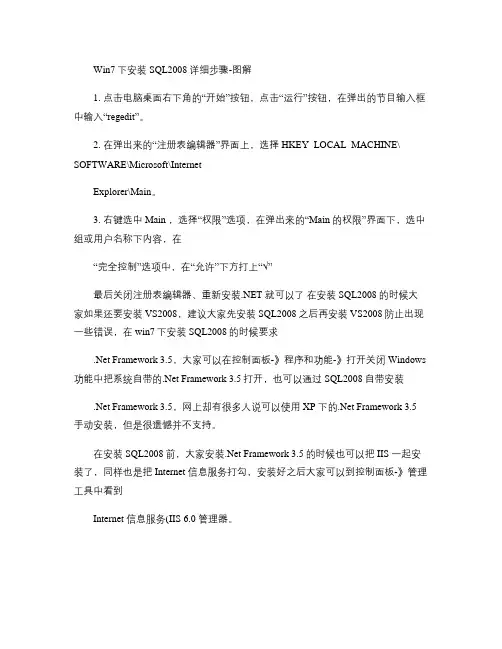
Win7下安装SQL2008详细步骤-图解1. 点击电脑桌面右下角的“开始”按钮,点击“运行”按钮,在弹出的节目输入框中输入“regedit”。
2. 在弹出来的“注册表编辑器”界面上,选择HKEY_LOCAL_MACHINE\ SOFTWARE\Microsoft\InternetExplorer\Main。
3. 右键选中Main ,选择“权限”选项,在弹出来的“Main 的权限”界面下,选中组或用户名称下内容,在“完全控制”选项中,在“允许”下方打上“√”最后关闭注册表编辑器、重新安装.NET 就可以了在安装SQL2008的时候大家如果还要安装VS2008,建议大家先安装SQL2008之后再安装VS2008防止出现一些错误,在win7下安装SQL2008的时候要求.Net Framework 3.5,大家可以在控制面板-》程序和功能-》打开关闭Windows 功能中把系统自带的.Net Framework 3.5打开,也可以通过SQL2008自带安装.Net Framework 3.5,网上却有很多人说可以使用XP 下的.Net Framework 3.5手动安装,但是很遗憾并不支持。
在安装SQL2008前,大家安装.Net Framework 3.5的时候也可以把IIS 一起安装了,同样也是把Internet 信息服务打勾,安装好之后大家可以到控制面板-》管理工具中看到Internet 信息服务(IIS 6.0 管理器。
我们可以开始安装我们的SQL 2008之旅了图1. 选择全新安装SQL Server图2. 安装程序支持规则图3. 安装程序支持文件图4. 安装程序支持规则图5. 执行安装SQL图6. 指定SQL 安装的版本和输入产品密钥图7. 接受许可条款图8. 安装SQL 功能图9. 指定SQL 实例图10. 磁盘空间要求图11. 服务器配置图12. 指定数据库验证图13. 指定Analysis Services管理员和配置数据目录图14. 指定Reportiong Services配置图15. 错误和使用情况报告图16. 安装规则图17. 准备安装图18. 开始安装图 19.安装完成 SQL2008 安装完毕后,就可以动工建立数据库了,通过自己的需要设置数据库建立表。

操作系统Windows server 2008 R2数据库SQL Server 2008 R2注意:SQL Server 2008 R2需要操作系统首先安装.NET Framework 3.5。
在服务管理器中选择功能,然后选择添加功能,添加完后需重启系统。
1、选择安装---全新安装或想到现有安装添加功能。
2、安装现有规则,如果检查有警告或失败需处理。
3、选择安装。
4、如果存在警告或失败需要检查,强制安装会导致数据库功能存在缺陷---- 下一步。
5、输入产品密钥(SQL默认的产品密钥)-----下一步。
6、选择我接受许可条款----下一步。
7、选择SQL Server功能安装----下一步。
8、全选(可以根据实际需要进行选择) ---- 下一步。
9、如果有警告或失败需检查,强制安装会导致数据库功能存在缺陷---- 下一步。
10、选择默认实例---- 下一步。
11、选择下一步。
12、选择对所有sql server 服务使用相同的账户----- 账号名默认选择NT AUTHORITY\SYSTEM(根据实际情况选择) ----- 确定----- 下一步。
13、选择混合模式(根据我们的实际环境选择)---- 输入SQL系统管理员sa用户密码----- 添加---- 选择用户或组输入本地管理员administrator ---- 确定---- 下一步。
14、添加---- 选择用户或组输入本地管理员administrator ----- 确定----- 下一步。
15、选择安装本机模式默认配置---- 下一步。
16、选择下一步。
17、如果有警告或失败提示需要处理---- 下一步。
18、选择安装。
19、显示SQL正常安装完成--- 关闭。
SQL Server2008安装说明安装SQL Server2008之前,建议计算机先安装Framework net3.5程序,一般win7以上系统会自带该安装程序,进入控制面板->程序->打开或关闭windows功能中去添加该程序;1,数据库安装根据安装电脑的操作系统,确认是安装x64或则X86程序;环境搭建完成后,进入数据库的【安装】操作界面:按下图提示,选择全新安装或则向现有安装添加功能:Server2008密码配置安全级别要求比较高,密码可设置符合或则大写字母;安装过程大约10-30分钟左右,请耐心等待!2,数据库端口更改数据库安装完成后,需更改数据库默认端口,防止被攻击;进入SQL配置工具->SQL Server Configuration Manager->MSSQLSERVER网络配置->MSSQLSERVER协议,查看TCP/IP状态,默认是启用状态,若为禁用状态则手动开启;更改数据库端口TCP/IP,右击属性:选择IPALL将默认端口1433更改掉;端口更改后需重启SQL SERVER(MSSQLSERVER)程序才能正常访问SQL数据库;3,附加数据库进入企业管理器:如下图提示,服务器类型:数据库引擎,服务器名称:点击<浏览更多…>进入查找服务器界面,并在Intergration Services选项中选择本地服务器,使用SQL Server2008R2数据库在首次导入数据库时应以【Windows身份验证】连接登陆;右击数据库->附加:注意:报警点基本信息.mdf所在的安装文件夹(时刻接警服务器文件夹)应开放权限才能附加成功;右击属性,进入安全界面->编辑->将Users及Administrator的权限全部开启;最后选择报警点基本信息.mdf文件进行附加,若添加时出现报警点基本信息.log找不到,可以直接删除该选项不添加;注意:数据库出现无法附加时,查看SQL Server属性-登陆身份是否为本地系统;根据以上操作数据库的默认端口及密码都有可能发生变化,所以在接警服务器首次连接时应注意,若端口发生变化,则数据库IP后面需加更改后的端口号(IP,43399),密码也需重新设置;若根据以上操作已手动导入数据库,接警服务器首次连接时,配置完参数直接按【测试连接】按钮,无须重新按【导入数据库】按钮;。
Win 7 win xp系统中SQL2008安装注意事项一:SQL2008 镜像下载地址/download/4/C/4/4C402E48-0223-4D3B-8 574-2C259500D2E4/SQLFULL_X86_CHS.EXE二:VS-2008 sp1补丁程序下载地址:/s?wd=vs2008%20sp1%B2%B9%B6%A1%CF%C2 %D4%D8&rsp=2&oq=VS2008%20sp1&f=1&tn=msvista_dg&ch=1三:需要准备好sql2008的序列号开发版(Developer): PTTFM-X467G-P7RH2-3Q6CG-4DMYB企业版(Enterprise): JD8Y6-HQG69-P9H84-XDTPG-34MBB)四:1.安装SQL2008 必须先安装VS-2008补丁程序sp12.xp系统和win7系统的sql2008的镜像是不一样的(xp镜像微软二班的老师已经发过)五.安装过称中出现的问题及解决方法:1.错误:在创建窗口句柄之前,不能在控件上调用Invoke 或BeginInvoke解决方法:关闭IE:如下图2. 错误:检测时显示"重新启动计算机". 如下图:解决方法:如下图:1).开始菜单,运行,输入regedit.exe打开注册表2)在HKEY_LOCAL_MACHINE\SYSTEM\CurrentControlSet\Control\Session Manager中找到PendingFileRenameOperations项目,并删除它(注意在要右边窗口中)。
3. 权限不够,建议用administrator 帐号登陆安装(注:默认情况下,WIN7下是把administrator禁用,开启administrator方法:右键计算机,管理,用户然后开administrator4.错误:如下图解决方法:下载安装VS-2008 SP1补丁程序5错误检查是否安装了SQL Server 2005 Express 工具。
SQL Server 2008 安装图文教程(带图片说明)【开始安装】1,放入SQL Server 2008的安装光盘(这里用的是180天的评估版),自动运行就会启动,也可以双击光盘中的setup.exe开始安装程序。
2,安装程序按功能进行了分类,在左边选择“安装”,然后在右边的“全新的SQL Server独立安装或向现有安装添加功能”选项开始安装。
3,安装程序进行系统必备项的检测4,选择版本,这里选企业评估版,如果您有序列号,也可以在这里输入。
5,许可条款6,安装支持文件7,第二次检测系统需求(与前面检测的内容不同)8,与以往的SQL Server版本不同的是,SQL Server 2008默认没有选中任何安装选项,需要用户自己选择安装的内容。
安装内容又分为:--实例功能:每个SQL Server 实例独有的部分--共享功能:此计算机上所有SQL Server实例共享一份的功能9,实例配置,选择默认实例还是命名实例,如果是命名实例要提供实例名。
下面给出了实例ID和安装位置10,这里详细的给出了各个成分在硬盘上的位置和占用的空间11,配置各个服务使用的账户12,数据库引擎配置,这里分为三部分账户配置:SQL Server 的身份验证模式及SA的密码,不同的是SQL Server 2008不再默认把本地管理员组作为SQL Server的系统管理员,而是需要我们手动指定Windows账户作为SysAdmin服务器角色的成员。
数据目录:与以往版本不同,这次SQL Server 2008分别设置了系统、临时和用户数据库的默认目录,使管理更灵活。
FileStream:通过将varbinary(max) 二进制大型对象(BLOB) 数据以文件形式存储在文件系统上,FILESTREAM 使SQL Server 数据库引擎和NTFS 文件系统成为了一个整体。
Transact-SQL 语句可以插入、更新、查询、搜索和备份FILESTREAM 数据。
SQL2008数据库安装操作步骤1、打开SQL2008文件夹,双击setup安装程序,如图2、弹出此窗口,请选择安装,再点击全新SQL独立安装或现有安装添加功能。
3、点击确定,继续下一步4、如图选择,直接点击下一步即可5、点用我接受许可条款。
然后再点下一步6、点安装。
8、选择全选然后再点下一步9、点下一步11、此窗口请选择对所有SQL SERVE服务使用相同的帐号.帐号选择NT AUTHORITY\NETWORK SERVICE这个帐号.然后点确定.再点下一步.12、此窗口中请选择混合模式,录入密码cwss .再点击添加新用户。
然后点下一步13、点击添加新用户,然后再点下一步。
14、点下一步15、点下一步16、点下一步17、点安装。
这可能需要三四十分钟,请等待。
完后直接点下一步,最后关闭即可。
18、对数据库进行配置。
如图,点击SQL SERVER配置管理器将配置管理器中SQL SERVER服务中红色按钮点右键,选择属性,如图,将启动模式改为自动,点应用。
然后在再登录点启动数据库还原1、首先在D盘中建立hos_data文件夹。
打开数据库如图2、如图选择,身份验证选择sqlserver身份验证。
登录名中录入sa 密码:cwss 点连接。
3、选择数据库点右键,再点击还原数据库4、在目标数据库中录入:hospital.再点击源设备,最后点击红圈处进行添加。
5、再点击添加6、将文件类型选择为:所有文件.再找到备份文件。
最后点确定如图7、再点确定.8、将还勾上,9、再点击选项。
将方框中的路径改为最实所建的文件夹的名称,最后点确定,即还原完成。
sql2008数据库安装流程下载温馨提示:该文档是我店铺精心编制而成,希望大家下载以后,能够帮助大家解决实际的问题。
文档下载后可定制随意修改,请根据实际需要进行相应的调整和使用,谢谢!并且,本店铺为大家提供各种各样类型的实用资料,如教育随笔、日记赏析、句子摘抄、古诗大全、经典美文、话题作文、工作总结、词语解析、文案摘录、其他资料等等,如想了解不同资料格式和写法,敬请关注!Download tips: This document is carefully compiled by theeditor. I hope that after you download them,they can help yousolve practical problems. The document can be customized andmodified after downloading,please adjust and use it according toactual needs, thank you!In addition, our shop provides you with various types ofpractical materials,such as educational essays, diaryappreciation,sentence excerpts,ancient poems,classic articles,topic composition,work summary,word parsing,copy excerpts,other materials and so on,want to know different data formats andwriting methods,please pay attention!1. 准备工作确保你的计算机满足 SQL Server 2008 的系统要求。
1.这个是ISO文件,所以可以不用解压,直接用虚拟光驱打开它,不用解压。
2. 用虚拟光驱打开之后,打开我的电脑就会出现个虚拟的光盘。
3.双击之后进去之后就会弹出安装界面4.选择安装—全新安装5.一定要查看详细信息,查看是否符合安装规则。
如果有没有通过的,不要点击下一步,要安装补丁的就安装,一定要把它的所以规则符合之后才点击确定。
(有可能你不是管理员,所以就会导致不能安装的情况)6.全部通过之后点击确定,进行下一步。
这里的规则也一般都要通过7.到这一步一般选择第一个8.到了这一步,很多人多会全选,但是我建议(Business Intelligence Development Studio)这个一定不要选,因为这个就是vs2008(但是不是完整版),其他的你可以根据自己的需要来勾选。
建议只勾选我图中显示的几项。
“实例功能”和“管理工具-基本”这两个是必须要勾选的,其他可自选。
9.勾选之后点击下一步。
注意看我用红色标识的,如果有失败的,不要点击下一步,要把失败的原因找到。
已通过和已跳过的可以无视。
10.到了这一步,一般使用默认实例名,但是如果你在本机上面装了SQL2000及其他版本的,那么你就要选择命名实例,重新输入其他的实例名,因为装其他版本的时候都是使用了默认实例名,不能重复实例名。
其他选项默认即可。
11.点击下一步,出现下方界面,一般点击对所有SQLServer服务使用相同的账户,弹出来的见面,点击下拉,选择SYSTEM账户名,点击确定,密码不会要求输入的。
就可以了。
12.点击下一步,出现下方所示的界面,身份验证模式,选择混合模式,指定SQLServer管理员,点击下方的“添加当前用户”按钮。
对于上面的数据目录和FILESTREAM这两个选项卡,可以点击查看下,不过最好不要修改。
13.点击下一步,出现下方的界面,点击“添加当前用户”。
点击下一步。
14.默认选中第一个“安装本机模式默认配置”15.点击两个下一步,会出现下方的界面。
Win 7 win xp系统中SQL2008安装注意事项一:SQL2008 镜像下载地址
二:VS-2008 sp1补丁程序下载地址:
/s?wd=vs2008%20sp1%B2%B9%B6%A1%CF%C2 %D4%D8&rsp=2&oq=VS2008%20sp1&f=1&tn=msvista_dg&ch=1
三:需要准备好sql2008的序列号
开发版(Developer): PTTFM-X467G-P7RH2-3Q6CG-4DMYB
企业版(Enterprise): JD8Y6-HQG69-P9H84-XDTPG-34MBB)
四:1.安装SQL2008 必须先安装VS-2008补丁程序sp1
2.xp系统和win7系统的sql2008的镜像是不一样的(xp镜像微软二班的老师已经
发过)
五.安装过称中出现的问题及解决方法:
1.错误:
在创建窗口句柄之前,不能在控件上调用Invoke 或BeginInvoke
解决方法:
关闭IE:如下图
2. 错误:
检测时显示"重新启动计算机". 如下图:
解决方法:如下图:
1).开始菜单,运行,输入regedit.exe打开注册表
2)在HKEY_LOCAL_MACHINE\SYSTEM\CurrentControlSet\Control\Session Manager中找到PendingFileRenameOperations项目,并删除它(注意在要右边窗口中)。
3. 权限不够,建议用administrator 帐号登陆安装(注:默认情况下,WIN7下是把administrator禁用,开启administrator方法:右键计算机,管理,用户然后开
administrator
4.错误:如下图
解决方法:
下载安装VS-2008 SP1补丁程序
5错误
检查是否安装了SQL Server 2005 Express 工具。
已安装SQL Server 2005 Express 工具。
若要继续,请删除SQL Server 2005 Express 工具。
解决方法:
修改注册表:HKLM\Software\Microsoft\Microsoft SQL Server\90\Tools\ShellSEM,把ShellSEM重命名即可。
六:安装中的注意事项(注意:根据各人电脑的不同,有的图是不出现的)
1.第一步
2.第二步
3.第三步
4.第四步
5.第五步
6.第六步
7.第七步
8.第八步
9.第九步
10.第十步
在报表服务配置中选择默认模式,用户可根据需求选择,如图1-16所示。
图1-16 Reporting Services配置
如图1-17所示,“错误和使用情况报告”界面中可选择是否将错误报告发送给微软。
图1-17错误和使用情况报告
最后根据功能配置选择再次进行环境检察,如图1-18所示。
图1-18安装规则
当通过检察之后,软件将会列出所有的配置信息,最后一次确认安装,如图1-19所示。
点击“安装”开始SQL Server安装。
图1-19准备安装
根据硬件环境的差异,安装过程可能持续10-30分钟,如图1-20所示。
图1-20安装进度
如图1-21所示,当安装完成之后,SQL Server将列出各功能安装状态。
图1-21安装进度完成
如图1-22所示,此时SQL Server 2008完成了安装,并将安装日志保存在了指定的路径下。
安装完成后再安装SP1补丁。
数据库还原操作
1.连接本地数据库,填写设置好的登录名和密码如图(2-1)。
图2-1
2.进入数据库后右键选择“数据库”选择新建数据库如图2-2
图2-2
3.填写数据库名称如图2-3
图2-3
4.双击数据库找到刚才所添加的数据库,右键选择任务—>还原—>数据库弹出还原数据库画面。
如图2-4
图2-4
5.选择还原文件选择原设备单击后面的按钮选择文件,弹出指定备份画面。
如图2-5
图2-5
6.选择添加按钮选择文件,弹出定位备份文件画面。
如图2-6
图2-6
7.选择之前在电脑中存放数据库备份文件(.bak)的位置,然后单击确定,再单击确定。
如图2-7
图2-7
8.回到还原数据库画面选择备份集—>然后选择选项。
如图2-8
如图2-8
9.选择覆盖现有数据库(WITH REPLACE)。
然后单击确定。
如图2-9
图2-9
10.如图2-10 数据库还原完成。
图2-10
ERP管理系统安装
1.解压ERP安装包获取文件。
2.单双击ERPSetup.msi文件。
3.打开ERP安装界面单击下一步—》选择同意,单击下一步。
如图3-1
图3-1
4.会员信息画面。
填写公司名称全拼,密码相同。
如图3-2
图3-2
5.配置数据库连接字符串。
如图3-3
如图3-3
(1)地址为数据库所在服务器的ip地址。
查看IP地址
1.服务器电脑桌面win+r组合键打开运行窗口。
输入cmd然后回车键。
如图3-3-1
图3-3-1
2.输入ipconfig,然后回车键。
如图3-3-2
图3-3-2
3.查看IP地址。
IPv4地址即是。
如图3-3-3
图3-3-3
(2)数据库名称为还原数据库时所填数据库名称。
(3)用户名为登陆数据库时所填用户和密码。
如图3-3-4
图3-3-4
6.选择好安装路径。
单击下一步如图3-4
图3-4
7确认安装。
下一步。
8.安装完成。
(注:xp系统如安装出错,请安装.net framework3.5补丁,再安装.net framework 4.0。
安装完成后重新安装本系统。
)。